Touchpad (bàn di chuột) trên laptop Asus đôi khi gây phiền toái khi bạn soạn thảo văn bản hoặc chơi game. Vậy làm thế nào để tắt touchpad trên máy tính Asus một cách nhanh chóng và hiệu quả? Bài viết này sẽ hướng dẫn bạn chi tiết các cách tắt touchpad trên laptop Asus.
Bạn cần lưu ý rằng hướng dẫn này áp dụng khi bạn đã cài đặt driver touchpad chính hãng cho laptop Asus. Nếu chưa, bạn có thể tìm kiếm driver phù hợp trên trang chủ của Asus.
Cách 1: Tắt Touchpad Bằng Phím Tắt
Cách nhanh nhất để tắt touchpad trên laptop Asus là sử dụng phím tắt. Hãy kiểm tra các phím từ F1 đến F12 trên bàn phím. Thông thường, phím tắt touchpad sẽ có biểu tượng touchpad (thường là ở phím F9 hoặc F7, đôi khi là phím Fn + phím có biểu tượng touchpad). Nhấn tổ hợp phím Fn + phím tắt touchpad để tắt/bật touchpad.
 Phím tắt touchpad trên laptop Asus
Phím tắt touchpad trên laptop Asus
Cách 2: Tắt Touchpad Qua Control Panel
Nếu laptop Asus của bạn không hỗ trợ phím tắt hoặc bạn không tìm thấy phím tắt touchpad, bạn có thể tắt touchpad thông qua Control Panel.
Bước 1: Mở Control Panel trên máy tính. Bạn có thể tìm kiếm “Control Panel” trong thanh tìm kiếm Windows.
Bước 2: Chọn “Hardware and Sound” (lưu ý ở chế độ View by Category).
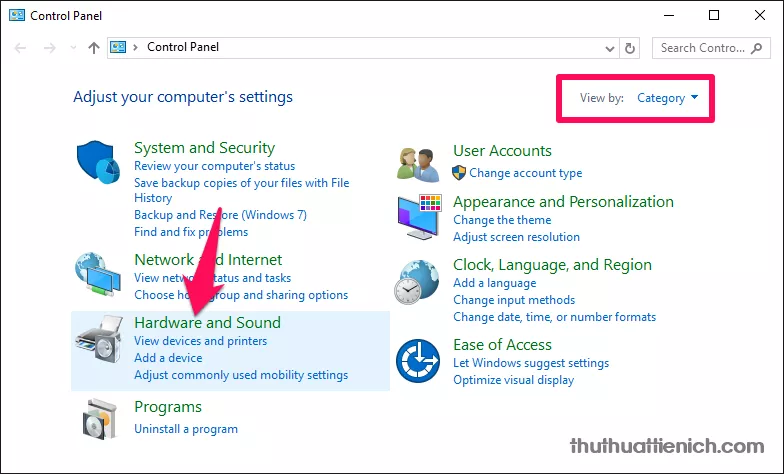 Chọn Hardware and Sound trong Control Panel
Chọn Hardware and Sound trong Control Panel
Bước 3: Trong mục “Devices and Printers”, click vào “Mouse”.
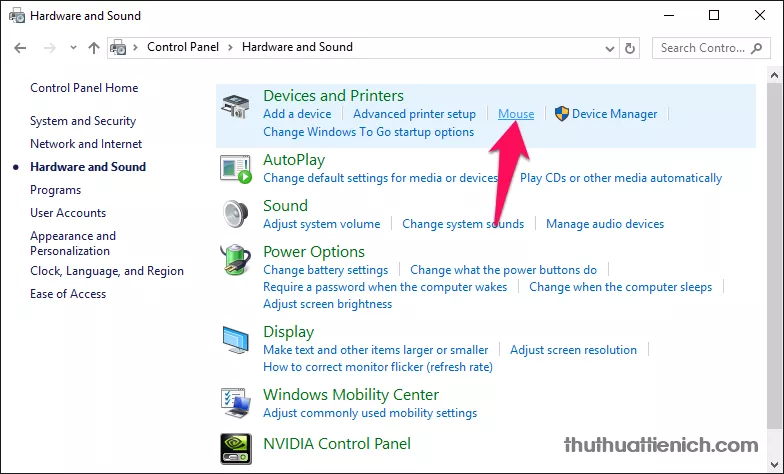 Click vào Mouse trong Devices and Printers
Click vào Mouse trong Devices and Printers
Bước 4: Cửa sổ “Mouse Properties” sẽ hiện ra. Chọn tab “Device Settings” hoặc tab tương tự liên quan đến touchpad (tùy thuộc vào phiên bản driver).
Bước 5: Tìm nút “Disable” và click vào đó để tắt touchpad. Một cửa sổ xác nhận sẽ hiện lên, nhấn “OK” để hoàn tất.
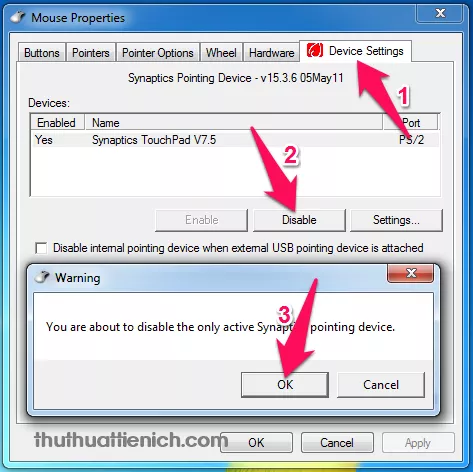 Tắt touchpad trong Device Settings
Tắt touchpad trong Device Settings
Để bật lại touchpad, bạn chỉ cần làm lại các bước trên và nhấn nút “Enable”.
Tắt Touchpad Tự Động Khi Cắm Chuột Ngoài
Ngoài ra, bạn cũng có thể thiết lập để touchpad tự động tắt khi cắm chuột ngoài. Trong tab “Device Settings” của cửa sổ “Mouse Properties”, tìm tùy chọn “Disable internal pointing device when external USB pointing device is attached” và tích vào ô đó. Nhấn “OK” để lưu lại cài đặt.
Từ bây giờ, mỗi khi bạn cắm chuột ngoài, touchpad sẽ tự động tắt và một thông báo sẽ hiện lên.
Kết Luận
Trên đây là hai cách đơn giản và nhanh chóng để tắt touchpad trên laptop Asus. Hy vọng bài viết này sẽ giúp bạn dễ dàng kiểm soát touchpad và có trải nghiệm sử dụng laptop tốt hơn.





